Как открыть файл в ватсапе док
Мы рассмотрим как iPhone, так и Android в списке решений ниже. Кроме того, мы будем упоминать соответствующую платформу везде, где это необходимо.
1. Включите мобильные данные для WhatsApp (iPhone)
iOS позволяет пользователям ограничивать мобильные данные для определенных приложений в меню настроек. Поэтому, если вы отключили мобильные данные в меню настроек WhatsApp, вы не сможете скачать PDF-файл. Вот как это изменить.
Шаг 1: Откройте приложение «Настройки» на iPhone.
Шаг 2: Прокрутите вниз до WhatsApp.
Шаг 3: Откройте WhatsApp и включите «Мобильные данные» в следующем меню.
Теперь приложение готово для использования мобильных данных на iPhone, и вы можете легко загружать файлы PDF из чата.
2. Предоставьте разрешение на хранение (Android)
WhatsApp требуется соответствующее разрешение на хранилище для доступа к хранилищу устройства для хранения загруженных файлов и фотографий. Если вы отказали в разрешении во время установки или в меню «Настройки», файл не будет сохранен. Следуйте инструкциям ниже, чтобы предоставить разрешение на хранение на Android.
Шаг 1: Определите WhatsApp на панели приложений или на главном экране Android.
Шаг 2: Нажмите и удерживайте значок WhatsApp и выберите информационную кнопку.
Шаг 3: Перейдите в Разрешения> Хранилище и выберите параметр Разрешить.
3. Используйте надежную сеть
При загрузке файла убедитесь, что вы находитесь в хорошем сетевом диапазоне. Предпочитайте подключаться к диапазону 5 ГГц вместо 2,4 ГГц в вашей сети Wi-Fi.
На iPhone старайтесь поддерживать разговор во время загрузки файла и не запускайте приложение в фоновом режиме.
4. Включите обновление приложения в фоновом режиме (iPhone).
Вам необходимо убедиться, что фоновое обновление для WhatsApp включено на iPhone, чтобы процесс загрузки продолжался в фоновом режиме.
Шаг 1: Откройте приложение «Настройки» на iPhone.
Шаг 2: Прокрутите вниз до WhatsApp и включите переключатель «Обновление фонового приложения».
5. Заблокируйте WhatsApp в режиме многозадачности (Android)
Хотя Android отлично справляется с многозадачностью, некоторые производители телефонов на базе Android полностью закрывают фоновые задачи, чтобы сэкономить заряд аккумулятора телефона.
Такое поведение в основном видно в китайских скинах, таких как MIUI, Realme UI, Color OS и FunTouch OS. Вы можете открыть меню многозадачности и заблокировать там приложение WhatsApp.
6. Сброс настроек сети (iPhone)
Если у вас возникли проблемы с сетью на iPhone, вы не сможете загружать файлы PDF из WhatsApp. Однако Apple добавила возможность сбросить настройки сети на устройстве одним касанием. Вот как получить к нему доступ.
Откройте настройки iPhone и выберите «Основные»> «Сброс»> «Сбросить настройки сети».
7. Включите автоматическую загрузку файлов.
WhatsApp не требует ручного ввода для загрузки файлов на устройство. Используя опцию автоматической загрузки, можно автоматически загружать файлы PDF по определенной сети.
На iPhone вы можете открыть WhatsApp> Настройки> Хранилище и данные> Автозагрузка мультимедиа> Документы> и выбрать Wi-Fi и сотовую связь.
На Android перейдите в WhatsApp> Настройки> Хранилище и данные> Автозагрузка мультимедиа и выберите Документы при использовании мобильных данных и Wi-Fi.
8. Обновите WhatsApp.
WhatsApp часто выпускает обновления для повышения надежности приложения. Если вы используете устаревшую сборку на своем iPhone или Android, у вас могут возникнуть проблемы с загрузкой PDF.

Уже давно среди всех мессенджеров, позволяющих быстро передавать текст и медиафайлы другим пользователям, первое место занимает Ватсап. Довольно большое количество людей, использующих это приложение, желают прочитать на компьютере резервную базу данных программы. Чтобы данную процедуру реализовать, им необходимо скачать Whatsapp Viewer. Но об этой небольшой программке многие из них практически ничего не слышали, поэтому они не знают, как можно ее получить.
Для поиска этой утилиты необходимо воспользоваться все тем же интернетом. В поисковой строке установленного браузера нужно набрать соответствующее словосочетание. После этого человек затратит определенное время для изучения появившегося списка сайтов. Среди всех ресурсов пользователь увидит прямые адреса файлообменников, на которых ему предложат загрузить искомую программку при помощи простого или быстрого скачивания. Отличие между двумя вариантами заключается в том, что файл будет доступен на компьютере через разное время после выбора и нажатия соответствующей кнопки.
Где можно скачать Whatsapp Viewer?
Также в списке будут находиться сайты, на которых размещены ссылки, ведущие на другие ресурсы, где можно скачать программу. Многие из них являются англоязычными. Если человек не знает иностранного языка — это для него не будет проблемой, потому что современные возможности браузеров позволяют выполнять автоматический перевод.

Для того, чтобы найти фотографию, видео, ссылку или документ, отправленный ранее в WhatsApp тому или иному контакту, вы можете нажать на любом отправленном изображении в чате и листать до нужного или воспользоваться вкладкой, расположенной внутри окна Информации о контакте.
В этом окне отображаются все медиафайлы, которые вы отправили, найти нужное изображение, видео, документ или ссылку будет намного проще.
Для этого на устройствах с ОС iOS:
-
Перейдите в чат с нужным абонентом; Нажмите на его имя, для перехода в информацию о нем; Нажмите на Медиа, ссылки и докум.;

-
Перед вами откроется весь список, отправленных файлов, разделенный на группы, тут вы можете удалить ненужные или просмотреть, скопировать файл или ссылку или добавить в избранное;

-
Такая возможность поиска файлов в Ватсап доступна и в группах.
Для того чтобы найти медиафайл в whatsapp на Android, сделайте следующее:
-
Также перейдите в нужный чат; Нажмите на троеточие в верхнем правом углу, для вызова Настроек контакта; Перейдите в пункт Медиа;

-
Откроется окно, разделенное по типам отправленных файлов, выберите нужный для просмотра, либо долгим тапом выбрать несколько и удалить.

Программа Whatsapp Viewer. Для чего она? Чтобы, сидя за компьютером, вы смогли получать и обрабатывать данные, которые были фактически направлены на телефон.
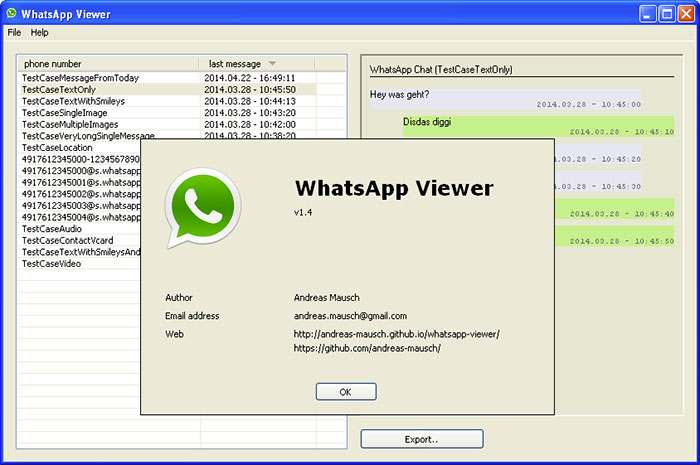
Цель разработки программы
Whatsapp Viewer в первую очередь разрабатывалась для:
Использовать данный софт по назначению получится только тем, у кого компьютер, управляемый операционной системой Виндоус, причем считывать таким образом можно только те данные чатов, которые приходили на ваш Андроид-телефон.
Как скачивать?
Как же скачать Whatsapp Viewer? Это просто:
- Вбейте в браузере в любом из популярных поисковиков (Yandex, Google) название проги + «скачать. ».
- Убедитесь в том, что сервис не обманывает посетителей и пользователей, прочитав комментарии — они должны быть положительными и исключительно по делу.
- Скачайте найденный софт и установите двойным щелчком к себе на ноутбук или компьютер (напомним, ОС должна быть обязательно Виндоус).
Что такое crypt?
Файл, который может открывать (расшифровывать) программа Вацап Вьюер, называется (имеет расширение) crypt5, crypt7, crypt8, crypt12 с использованием ключевого файла. Это такой зашифрованный специальным способом объект Encrypted Database, который содержит в себе данные о переписке в Вацапе, например. В конце названий таких файлов вы увидите расширение «.crypt8». Если у вас есть такой файл, открыть его можно на персональном компьютере именно с помощью программы Ватсап Viewer.
Чтобы открыть файлы-скрипты нужен ключ, это — файл, который находится в телефоне по такому адресу: data/data/com.whatsapp/files/key.
Как пользоваться?
Чтобы выполнить чтение файла с чатом из Вацапа на компьютере, нужно:
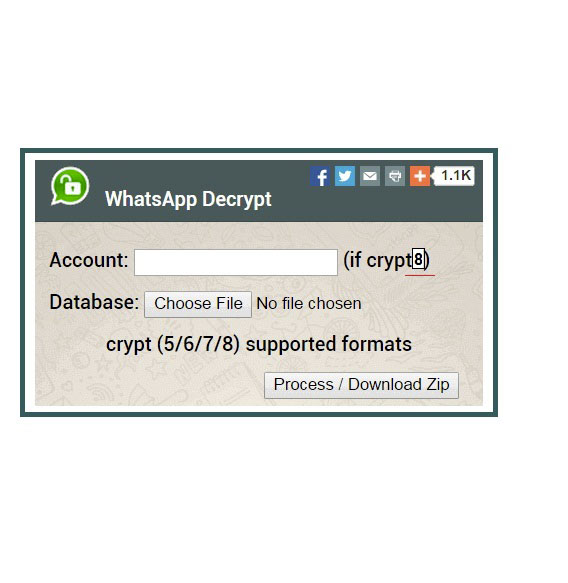
С помощью программы Вацап Вьюер вы сможете просмотреть чаты, которые остались после ваших разговоров в Вацапе на смартфоне. Вариант программы на русском, может, и не найдется, но интерфейс очень прост, поэтому при выполнении действий по инструкции гарантия положительного результата 100%!
Как скачать файлы из WhatsApp? Многие задавались этим вопросом, ведь иметь все фотографии, видеозаписи и документы на компьютере гораздо удобнее и безопаснее, чем в памяти смартфона. На телефоне нельзя нормально отредактировать фото, добавить в социальные сети или поделиться с друзьями по почте. При переустановке приложения WhatsApp на смартфоне все файлы автоматически удалятся, если их не сохранить вовремя. В сегодняшней статье мы рассмотрим несколько способов скачать файл из WhatsApp.

Способ 1
Сначала, необходимо открыть веб-версию WhatsApp:

Внимание! Квадрат на экране полностью должен находиться в выделенной области на экране смартфона, иначе у вас ничего не получится.
Если всё выполнено правильно, то у вас откроется веб-версия WhatsApp.

Чтобы скачать любой файл из WhatsApp, следуйте этим действиям:
- Откройте нужный диалог/беседу, из которой необходимо сохранить файлы.
- Нажмите на три точки в верхней части страницы.
- Перейдите в пункт «Данные контакта», обычно находящийся на первом месте в списке.
- В правой части страницы появится небольшое меню, нажмите на кнопку «Медиа, ссылки и документы»
- Найдите нужный вам файл, нажмите на него левой кнопкой мыши, у вас откроется файл в полном размере.
Будьте внимательны, не нажмите на галочку в левом верхнем углу плитки, таким образом вы просто выберете файл, а не откроете его.
- В правом верхнем углу будет стрелочка, направленная вниз, нажмите на неё.
Нужный файл скачан, осталось найти его. Находится файл в папке «Загрузки».
Способ 2
Правильно настраиваем ваш смартфон и приложение WhatsApp:
- Снова нажмите на три точки, где они находятся уже известно.
- Нажмите на строку «Настройки», находящуюся на последнем месте выпавшего списка.
- Перейдите в пункт «Данные».
- Активируйте функцию «Сохранять Медиа».
Теперь все фотографии будут сохраняться в галерее смартфона.
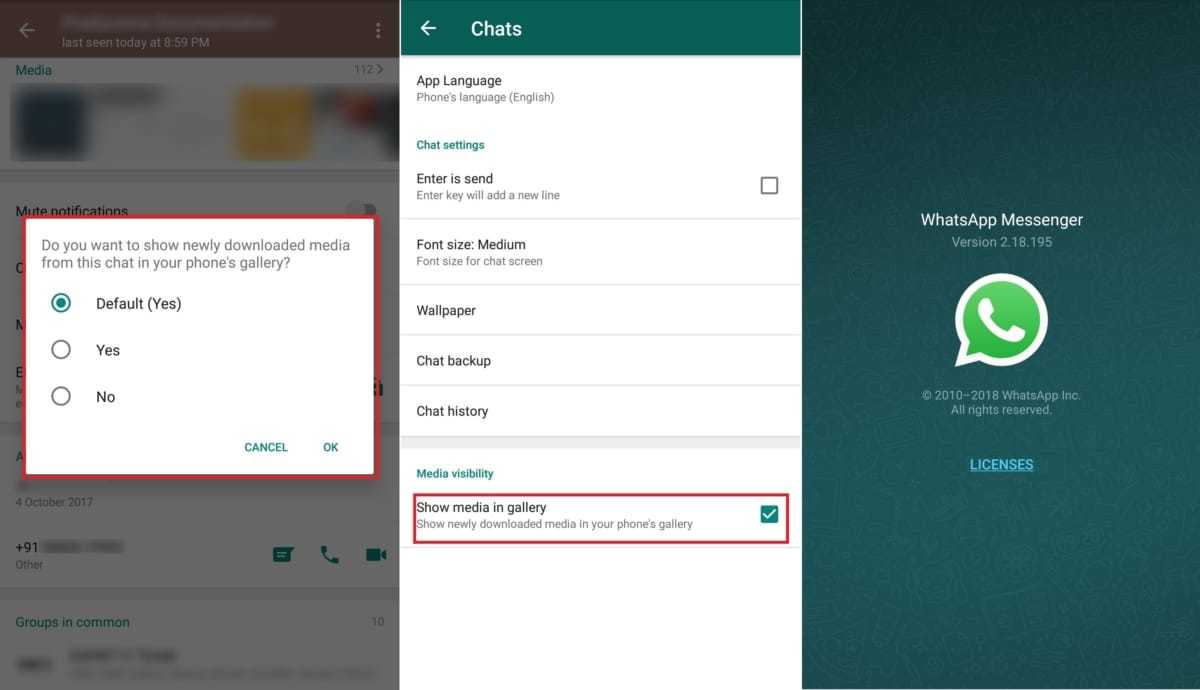
Это важно! Если у вас не будет включена функция «Сохранить медиа», то все файлы будут находиться только в чатах. Если вы переустановите приложение, то все файлы будут стёрты и получить к ним доступ вы сможете только, если попросите у друзей.
Отправляем файлы на компьютер:
- Подключите телефон к компьютеру с помощью USB-кабеля. На смартфоне разрешите передачу файлов.
- Зайдите в проводник, дальше «Мой компьютер», «Устройства и диски». Тут вы найдете ваш телефон, зайдите в него.
- Перейдите в папку WhatsApp, найдите нужные файлы и перебросьте их на компьютер.
Подсказка: чтобы выбрать сразу несколько файлов удерживайте кнопку Ctrl и нажимайте на файлы.
Поздравляю, вы научились скачивать файлы из WhatsApp на компьютер. Все процедуры занимают не более пяти минут, поэтому чаще сохраняйте фотографии, чтобы их не утерять.
Говорят даже, что WhatsApp по количеству активных пользователей уверенно догоняет глобальные соцсети именно потому, в частности и потому, что сама по себе программка крайне проста в освоении и использовании, в ней нет надоедливой рекламы, помимо этого любой может его скачать и поставить на свой смартфон или планшет и юзать бесплатно.
Другое дело, что у WhatsApp, как и у всех аналогичных программных продуктов, кроме широких возможностей для общения имеются и некоторые ограничения, в некоторых случаях довольно некомфортные, надо сказать.
как переслать файл в WhatsApp
изображения WhatsApp теперь можно пересылать без сжатия
старый, но полезный контент от 05.01.2014
А если надо переслать документы или, к примеру, заархивированный в RAR файлик? (Не знаете, что это такое? Здесь можно скачать архиватор RAR бесплатно).
На самом деле, конечно, просто так пересылать доки и RAR-ахивы, а также ZIP, APK, EXE, PDF, PPT и XLS в WhatsApp не получиться. Но при и грамотном подходе к делу с помощью WhatsApp пересылать можно любые файлы, притом быстро и просто. Сейчас расскажем, как это сделать.
Итак, как пересылать файлы в формате ZIP, RAR, APK, EXE, PDF, DOC, PPT, XLS в WhatsApp :
ШАГ 1 : Первым делом надо скачать установить на своем смартфоне и/или планшете мобильные приложения онлайн-сервисов Dropbox (облачное хранилище данных) и CloudSend (отправка файлов). Обратите внимание: нужны именно оба приложения (оба есть на Google Play).
ШАГ 2 : Открываем CloudSend, программка попросит разрешить привязку к вашему эккаунту в Dropbox. Разрешаем.
ШАГ 3 : Далее те файлы, которые надо пересылать, просто отправляем на Cloudsend. Приложение автоматически перегрузит их на ваш Dropbox-эккаунт, после чего вы получите ссылку (т.е. предварительная загрузка файлов на Dropbox не требуется).
ШАГ 4 : Теперь копируем данную ссылку и отправляем ее через WhаtsApp своему собеседнику, который потом скачивает и открывает файл в любом формате.
Разумеется, в этом опция пересылки файлов в такой способ не является встроенной функцией мессенджера WhаtsApp, но она работает. Плюс вся процедура осуществляется через защищенные серверы.
Читайте также:



